在使用CAD软件绘制CAD图纸的过程中,不管是机械图纸还是水暖电,局部详图对于表现细节很重要,CAD图纸中对细节放大是很重要的操作,那么具体该如何操作呢?接下来给大家详细介绍一下CAD图纸中局部放大图形的操作技巧吧!
CAD图纸中局部放大图形的操作步骤如下:
1、首先打开CAD软件,然后在菜单栏中找到并点击“扩展工具”,在跳出的下拉框中找到“编辑工具”—点击“大样截图”,如下图所示。
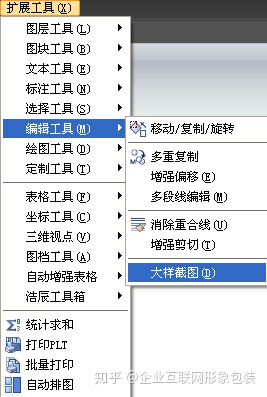
2、“大样截图”功能启动后,浩辰CAD提示要求用户指定左上角点和右下角点,由这两点所决定的矩形将作为大样图的截取区域,如下图所示:
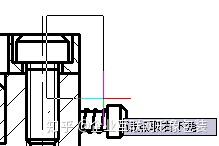
3、指定截图的位置。所指定的点将成为大样截图的插入点。
4、指定缩放比例:
如果直接回车,将不对所截取的图形进行缩放。不过,既然是要表现局部的细节,我们一般都需要对所截取的图形进行放大。输入广大比例并回车,即可自动完成大样截图,效果如下图所示。

以上就是使用CAD软件来进行CAD图纸中局部放大图形的操作技巧,希望对大家有所帮助哦!






 在CAD软件绘制图纸时,局部详图对表现细节很重要。本文介绍了CAD图纸中局部放大图形的操作技巧,包括打开软件后在菜单栏找扩展工具、点击大样截图,指定截取区域、截图位置和缩放比例,完成大样截图。
在CAD软件绘制图纸时,局部详图对表现细节很重要。本文介绍了CAD图纸中局部放大图形的操作技巧,包括打开软件后在菜单栏找扩展工具、点击大样截图,指定截取区域、截图位置和缩放比例,完成大样截图。
















 4686
4686

 被折叠的 条评论
为什么被折叠?
被折叠的 条评论
为什么被折叠?








